Baixado whatsapp mídia não aparece na galeria de dispositivos Android

- 3629
- 550
- Mrs. Willie Beahan
Whatsapp é um dos aplicativos de mensagens mais populares que estão sendo usados em todo o mundo, sem dúvida. Embora estivesse no topo da lista, o WhatsApp não é impecável. Existem muitos problemas que estão sendo relatados por muitos usuários do WhatsApp globalmente. Uma dessas edições é a mídia do WhatsApp baixada que não está aparecendo na edição da galeria. Embora isso possa parecer um bug, é realmente um recurso! Oh, eu sei que pareço o desenvolvedor de software agora. Piadas separadas, esse é um recurso muito legal que o WhatsApp foi lançado. Usando esse recurso, você pode ativar ou desativar mostrando a mídia do WhatsApp baixada na galeria do seu dispositivo.
Neste artigo, explicamos em detalhes como você pode dominar esse truque simples e obter esse grande bug resolvido instantaneamente; Embora esse bug seja realmente um recurso! Então, o que você está esperando? Vamos mergulhar, vamos?
Observação: Bem, há uma pequena possibilidade de que seja realmente um bug e não um recurso. Nesse caso, você pode seguir nossas soluções para matar esse bug!
Índice
- Solução 1: alterando as configurações de visibilidade da mídia
- Solução 2: Alterar configurações de download automático de mídia
- Solução 3: Verifique seu armazenamento interno
- Solução 4: Atualize o WhatsApp Messenger para a versão mais recente disponível
- Solução 5: Exclua o .arquivo NONOMEDIA
- Solução 6: reinicie o dispositivo
- Solução 7: Desinstale e reinstale o aplicativo
Solução 1: alterando as configurações de visibilidade da mídia
Seção 1: Como ativar a exibição da mídia do WhatsApp baixada na galeria
Passo 1: Lançar Whatsapp Messenger e clique no Mais opções Ícone no canto superior direito da tela.

Passo 2: No pequeno menu que aparece, clique no Configurações opção.
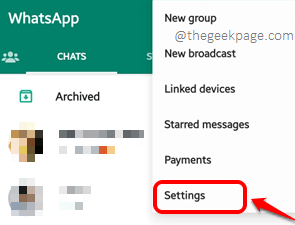
etapa 3: Agora no Configurações tela, clique no Bate -papos opção.
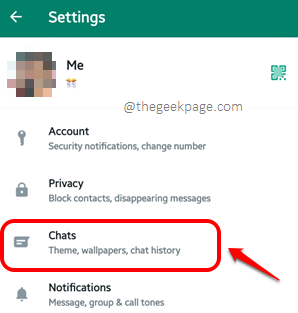
Passo 4: No Bate -papos tela, sob o Configurações de bate -papo seção, gire o botão de alternância para Sobre Estado contra a opção Visibilidade da mídia.
Isso deve ativar instantaneamente mostrar a mídia do WhatsApp baixada em sua galeria. Aproveitar!
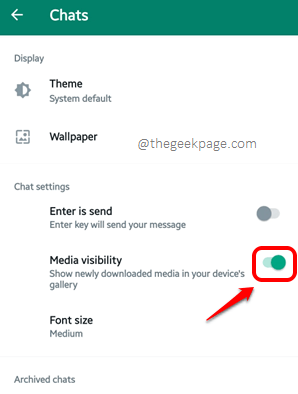
Seção 2: Como desativar a exibição de mídia do WhatsApp baixada na galeria
Agora, se você deseja desativar mostrar a mídia do WhatsApp baixada em sua galeria, você só precisa seguir as mesmas etapas da seção acima. Mas na última etapa, vire desligado o botão de alternância contra o Visibilidade da mídia opção. Sim, é tão simples como isso.
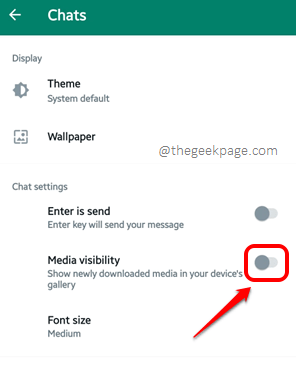
Se a solução acima não resolver o problema para você, então poderia ser um bug do que um recurso. Nesse caso, experimente as soluções listadas abaixo uma a uma para resolver seu problema em questão de segundos.
Solução 2: Alterar configurações de download automático de mídia
Passo 1: Lançar Whatsapp e clique no Mais opções Ícone localizado no canto superior direito da tela.

Passo 2: Clique no Configurações opção a seguir.
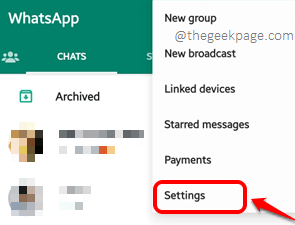
etapa 3: Na tela Configurações, clique no Armazenamento e dados opção.
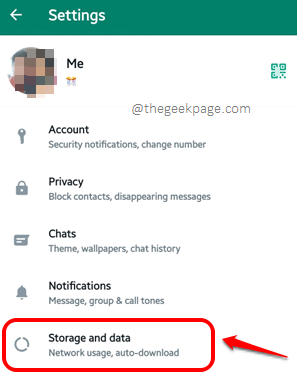
Passo 4: Agora sob o Download automático de mídia Seção, clique na opção que diz Ao usar dados móveis.
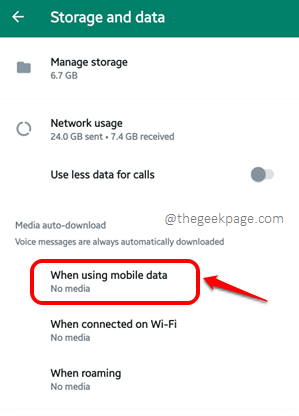
Etapa 5: Verifique a caixa de seleção correspondente à opção Fotos e clique no OK botão.
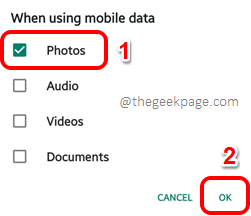
Etapa 6: Faça o mesmo com as outras 2 opções, Quando conectado no Wi-Fi e Ao percorrer opções sob o Download automático de mídia seção.
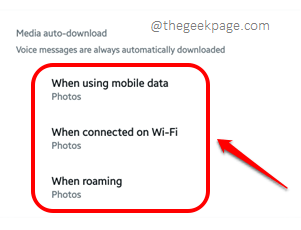
É isso. Agora você pode verificar se o problema foi resolvido ou não.
Solução 3: Verifique seu armazenamento interno
Todo dispositivo Android teria um aplicativo para gerenciar os arquivos e pastas. Em alguns telefones, pode estar em nome Meus arquivos, Em alguns outros telefones, Gerenciador de arquivos, etc. Encontre o gerenciador de arquivos no seu dispositivo e inicie -o para verificar o armazenamento interno restante em seu dispositivo. Você deveria ter pelo menos 500 MB de armazenamento disponível. Embora seja preferido ter pelo menos 1 GB de armazenamento restante sempre.
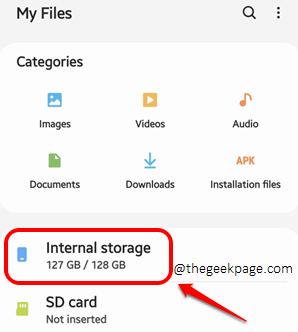
Solução 4: Atualize o WhatsApp Messenger para a versão mais recente disponível
Passo 1: Inicie o Loja de jogos aplicação e pesquisa por Whatsapp usando o Barra de pesquisa no topo.
Nos resultados da pesquisa, clique no Whatsapp Messenger aplicativo.
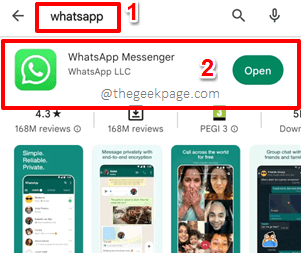
Passo 2: Se você tiver alguma atualização pendente disponível, terá o Atualizar botão nesta tela. Clique no Atualizar Botão para atualizar o seu WhatsApp para a versão mais recente disponível.
Observação: Eu não tenho o Atualizar Botão disponível porque meu aplicativo do WhatsApp está atualizado.
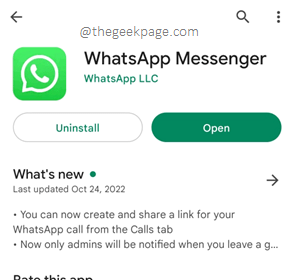
Solução 5: Exclua o .arquivo NONOMEDIA
Passo 1: Inicie o Meus arquivos aplicativo.
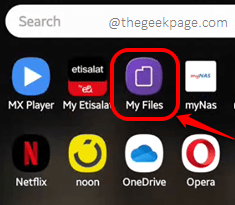
Passo 2: Clique no Armazenamento interno opção.
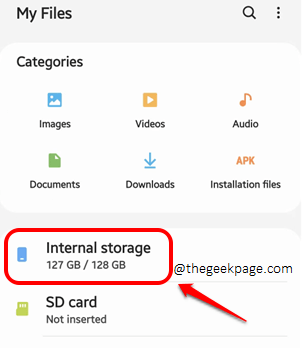
etapa 3: Acerte o Barra de pesquisa no topo da tela.
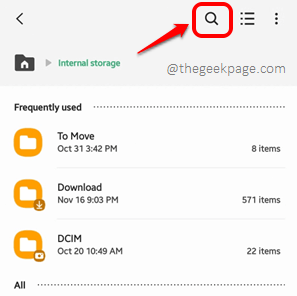
Passo 4: Comece a digitar Whatsapp no Barra de pesquisa e clique no Whatsapp Pasta dos resultados da pesquisa que começam a aparecer.
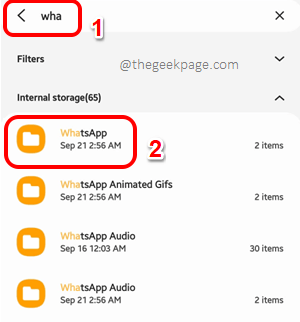
Etapa 5: Como a seguir, no canto superior direito da tela, clique no 3 pontos verticais ícone.
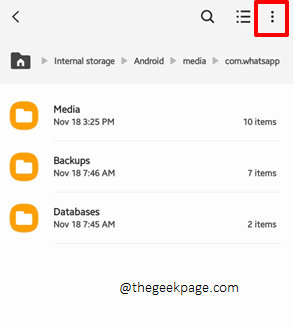
Etapa 6: Agora clique no Configurações opção da lista de opções disponíveis.
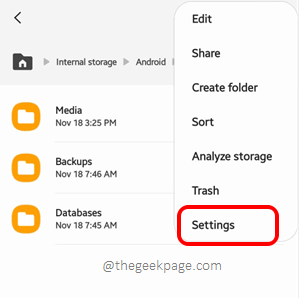
Etapa 7: Sob a seção Gerenciamento de arquivos, Ligue o botão de alternância correspondente à opção Mostre arquivos de sistema oculto. Então bata no Voltar Botão no topo.
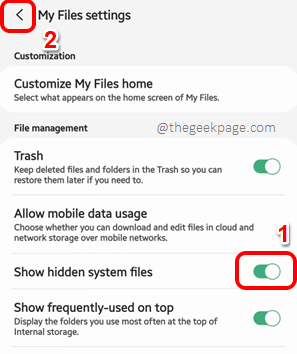
Etapa 8: Você poderá ver todos os arquivos ocultos agora. Abra o .Compartilhado pasta.
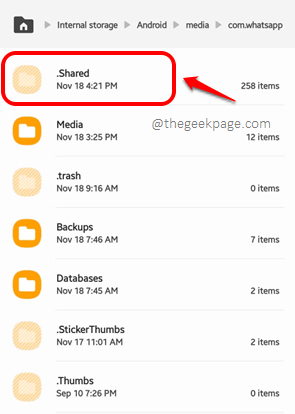
Etapa 9: Dentro de .Compartilhado pasta, encontre e Longa prensa no .nenhuma mídia arquivo para Selecione isto. Depois de selecionado, pressione o BIN ícone no fundo para excluí -lo.
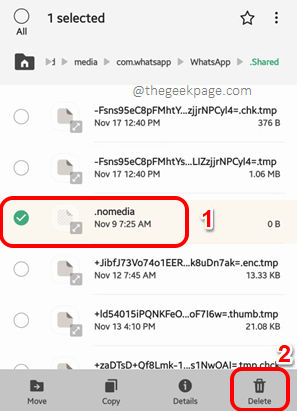
Solução 6: reinicie o dispositivo
Se nenhuma das soluções acima corrigiu o problema para você, tente reiniciando Seu dispositivo Android uma vez. Isso pode resolver o problema prontamente. Se o problema ainda não for desaparecido, por favor, vá para a última e última solução.
Solução 7: Desinstale e reinstale o aplicativo
A última solução que você pode tentar é Desinstale o aplicativo e então instale -o de volta. Antes de prosseguir com esta solução, verifique se você tomou um cópia de segurança de bate -papos e arquivos do WhatsApp. Quando tudo estiver pronto, vá em frente e desinstale o aplicativo do WhatsApp. Depois disso, tente instalar o aplicativo de volta e verifique se o seu problema foi resolvido ou não.
Por favor, diga -nos na seção de comentários qual método corrigiu o problema para você.
Fique atento a soluções técnicas mais simples e super úteis, instruções, hacks, dicas e truques! Feliz geeking!
- « Como tirar a captura de tela do seu iPhone sem usar os botões laterais
- Como trazer de volta a barra de ferramentas superior do Chrome no Windows 10 »

